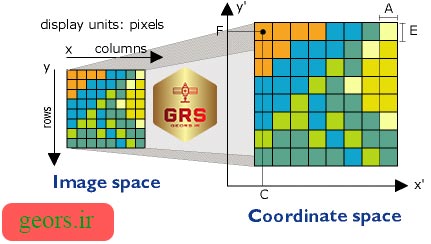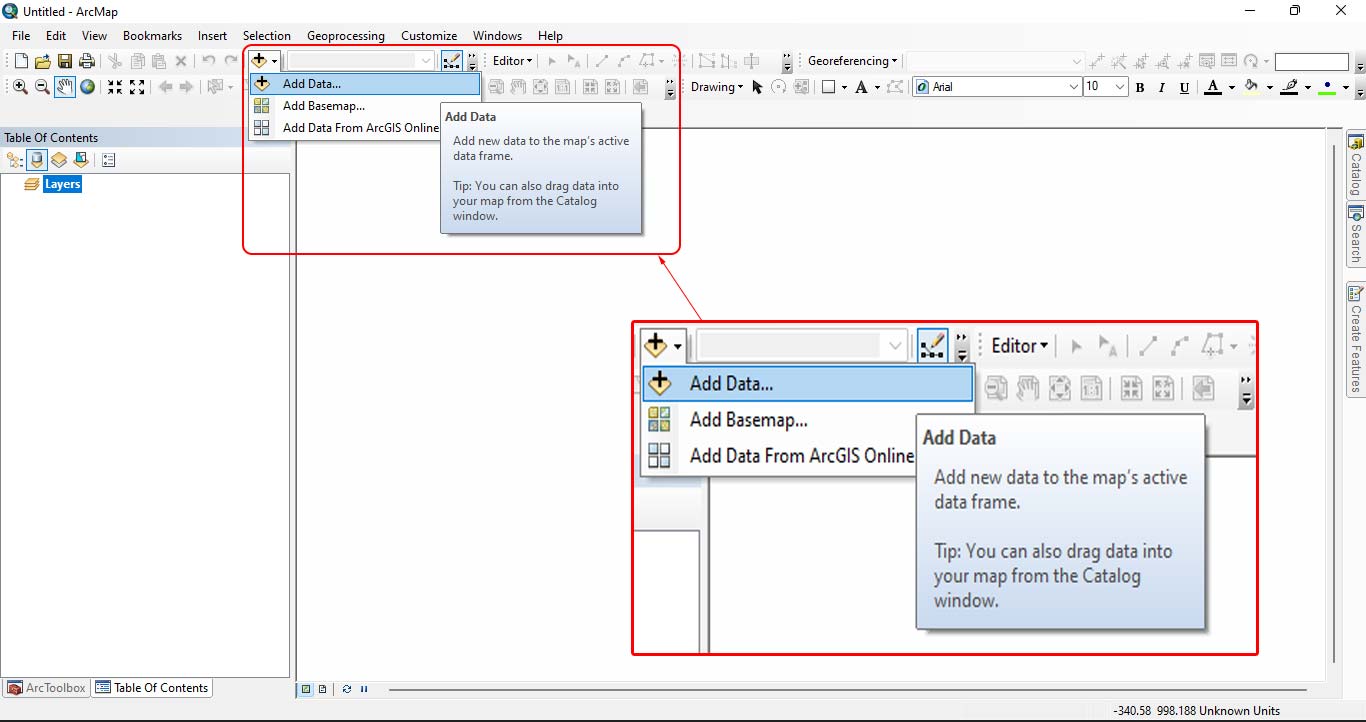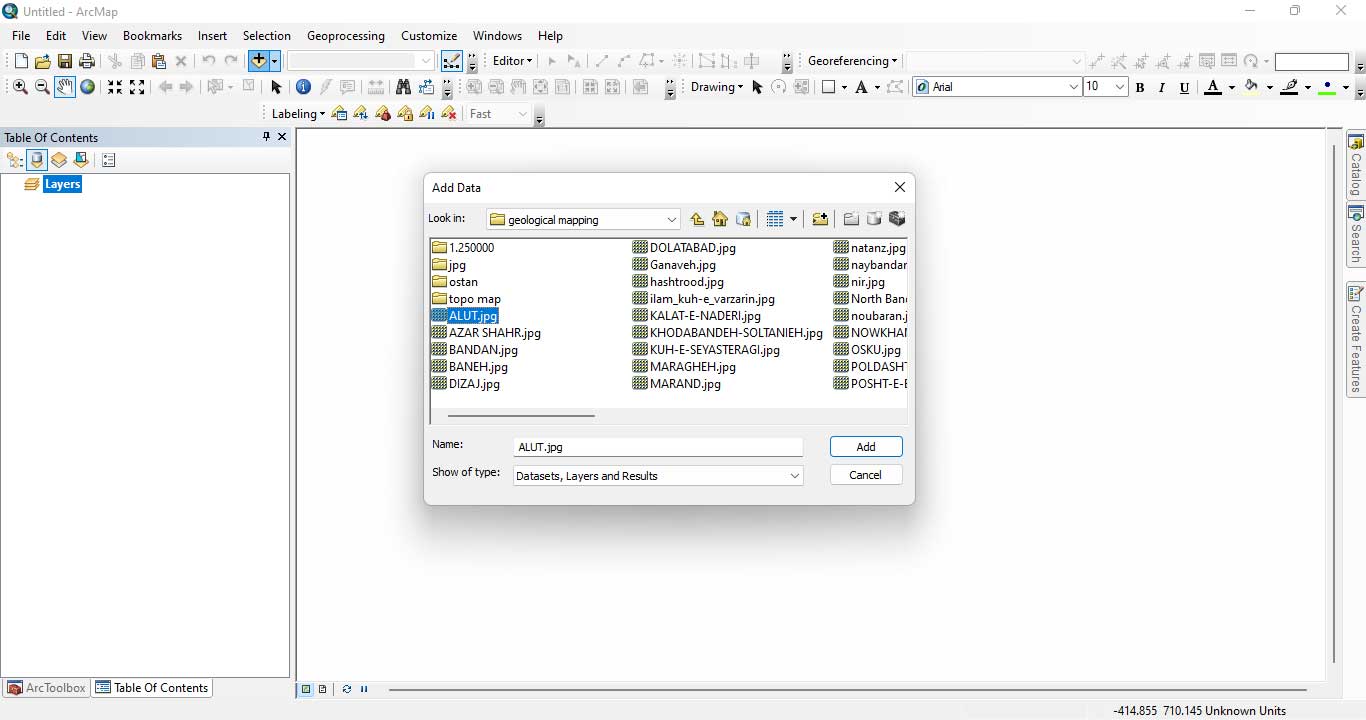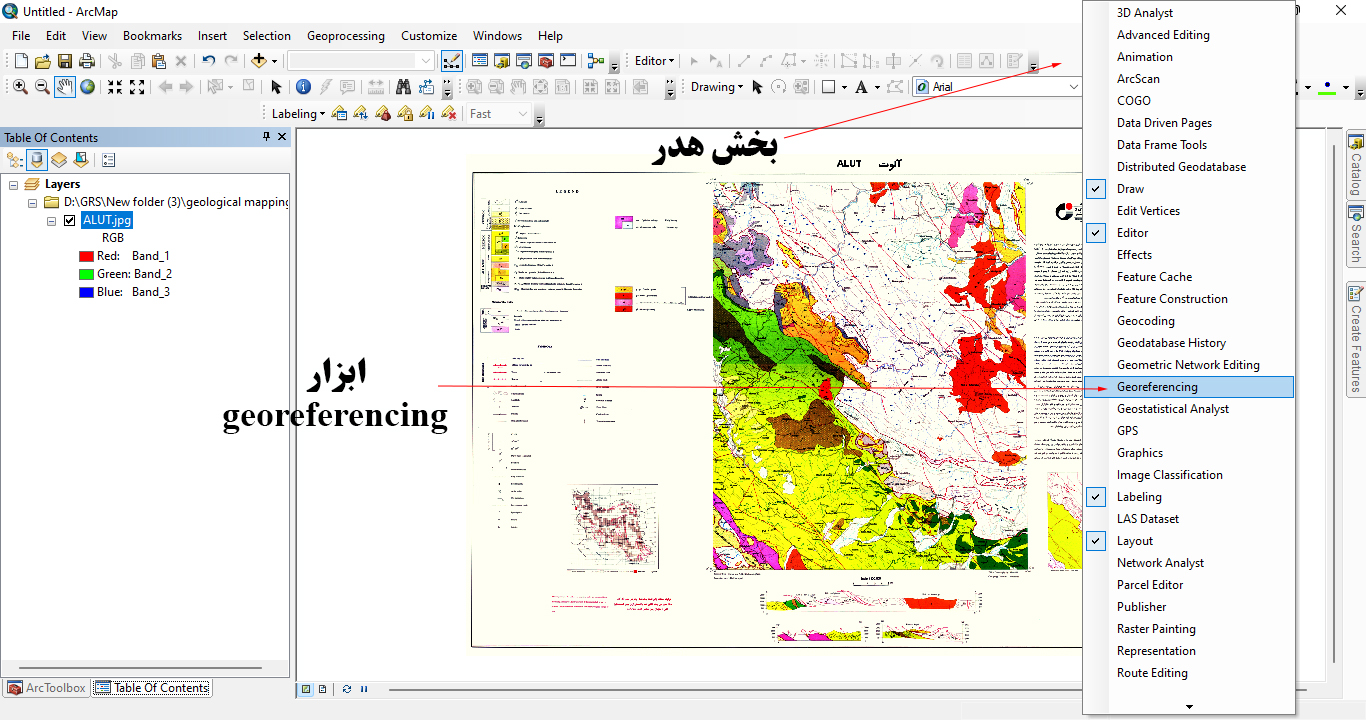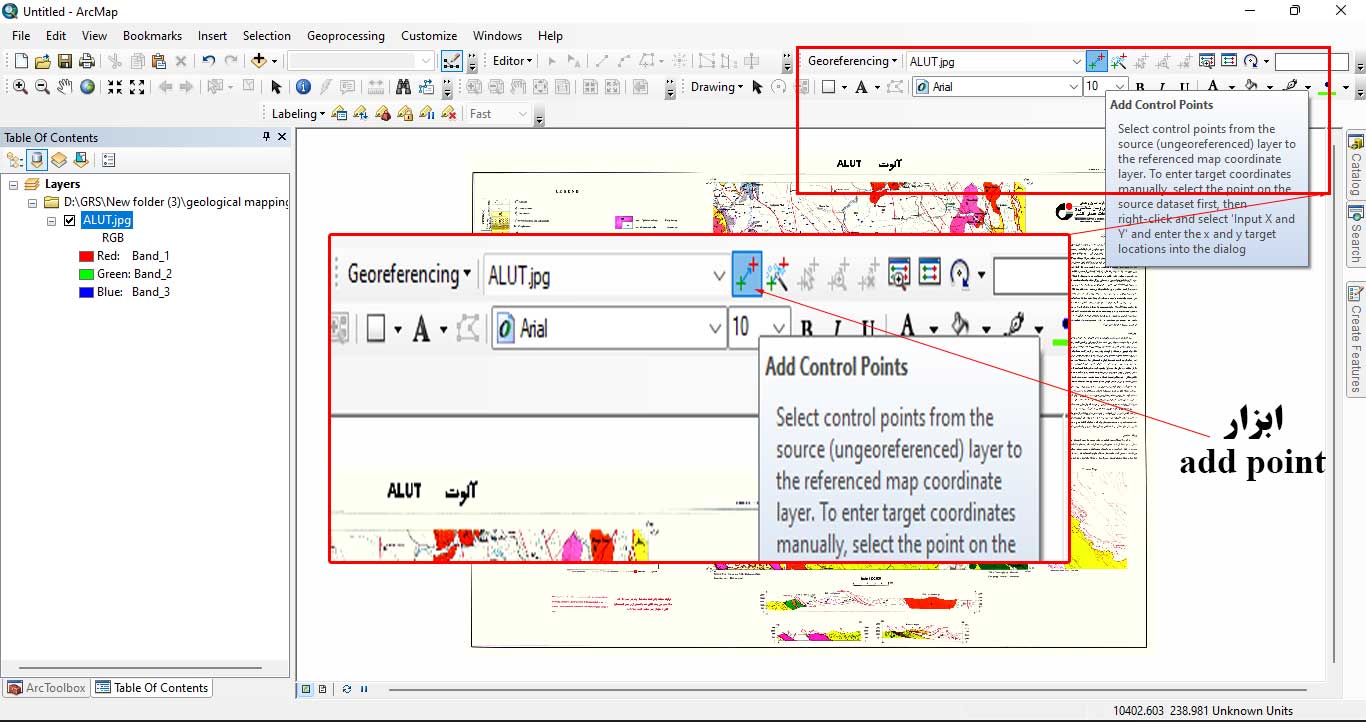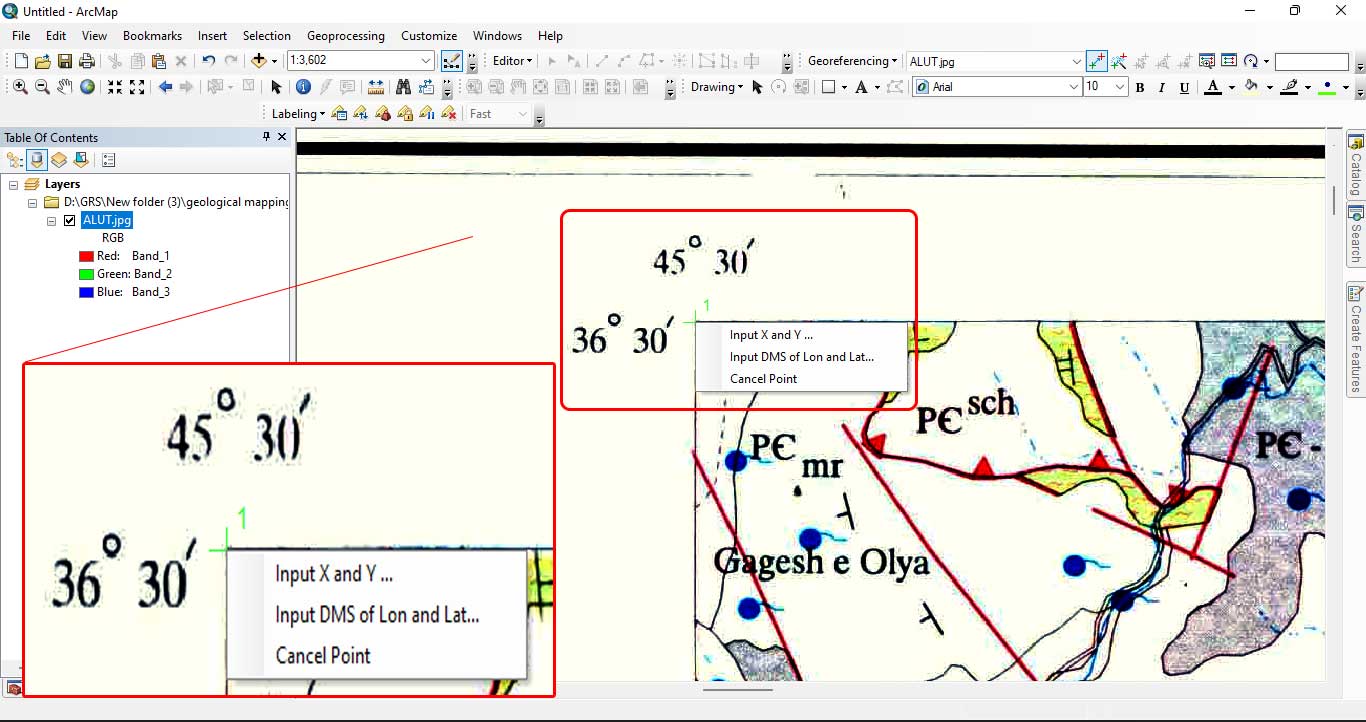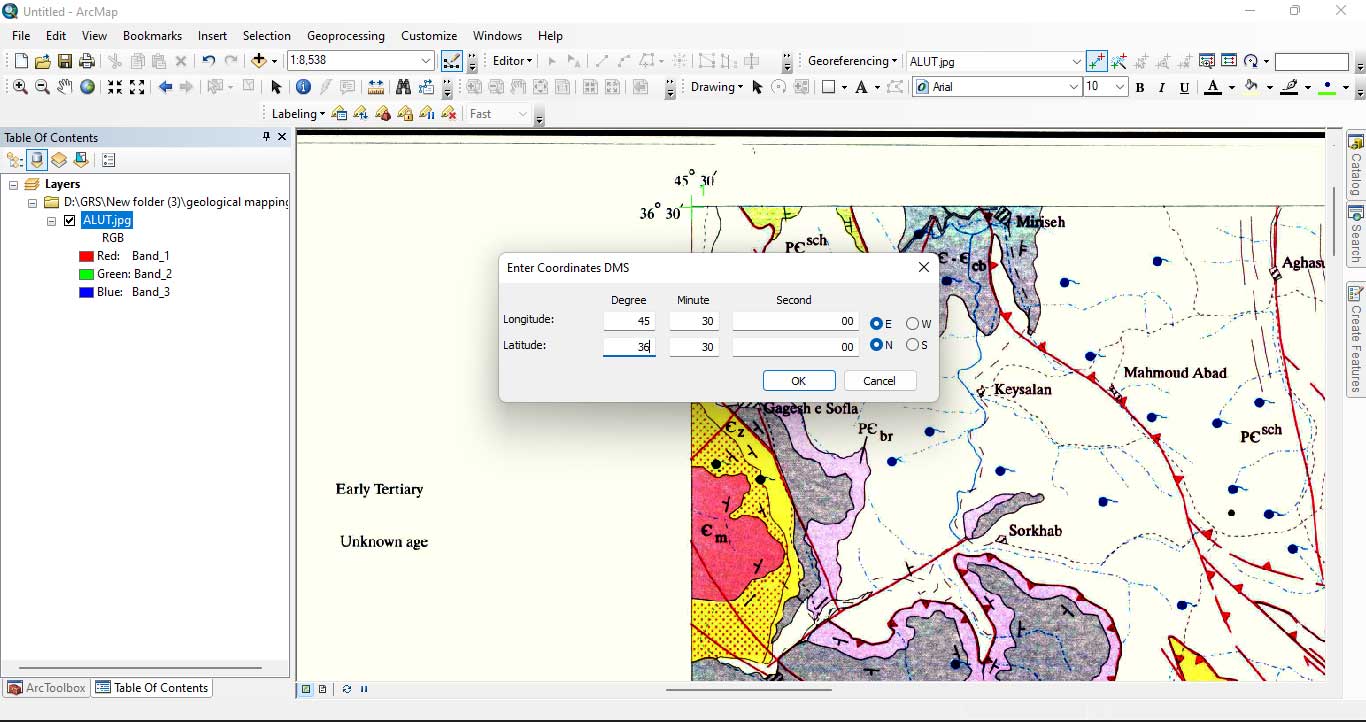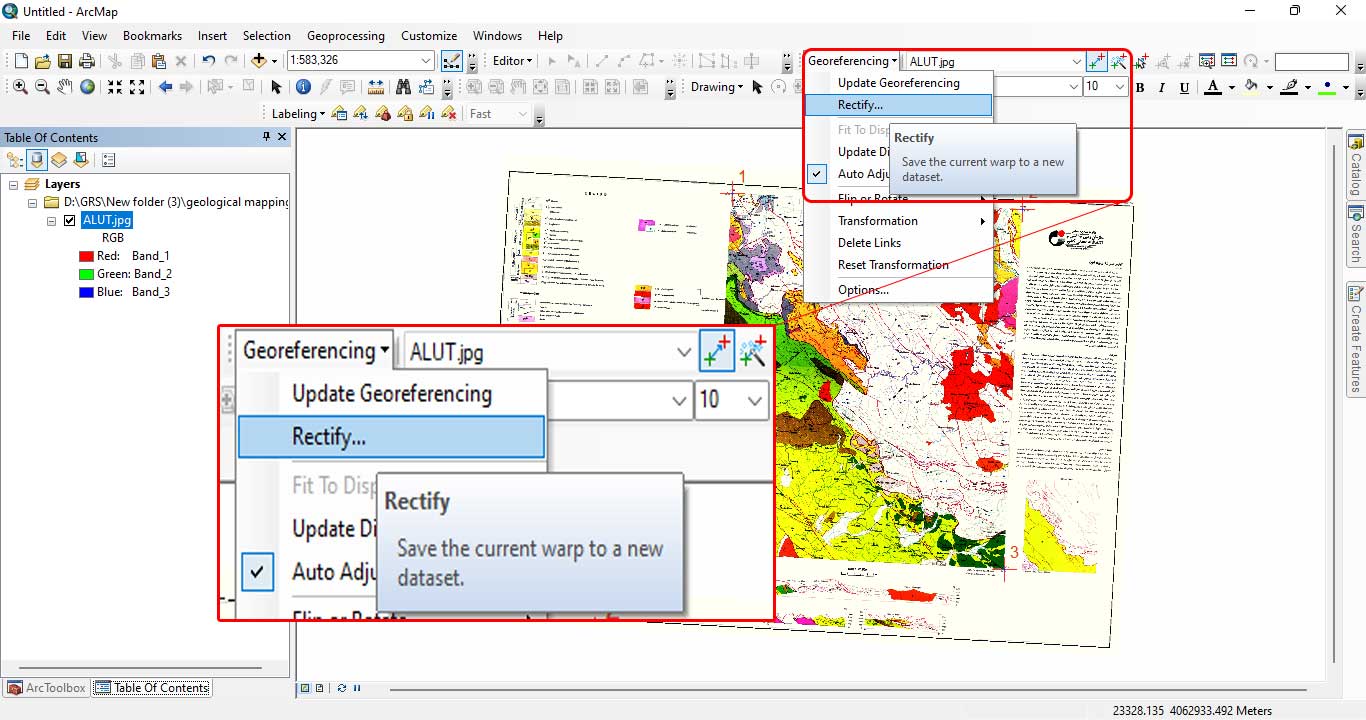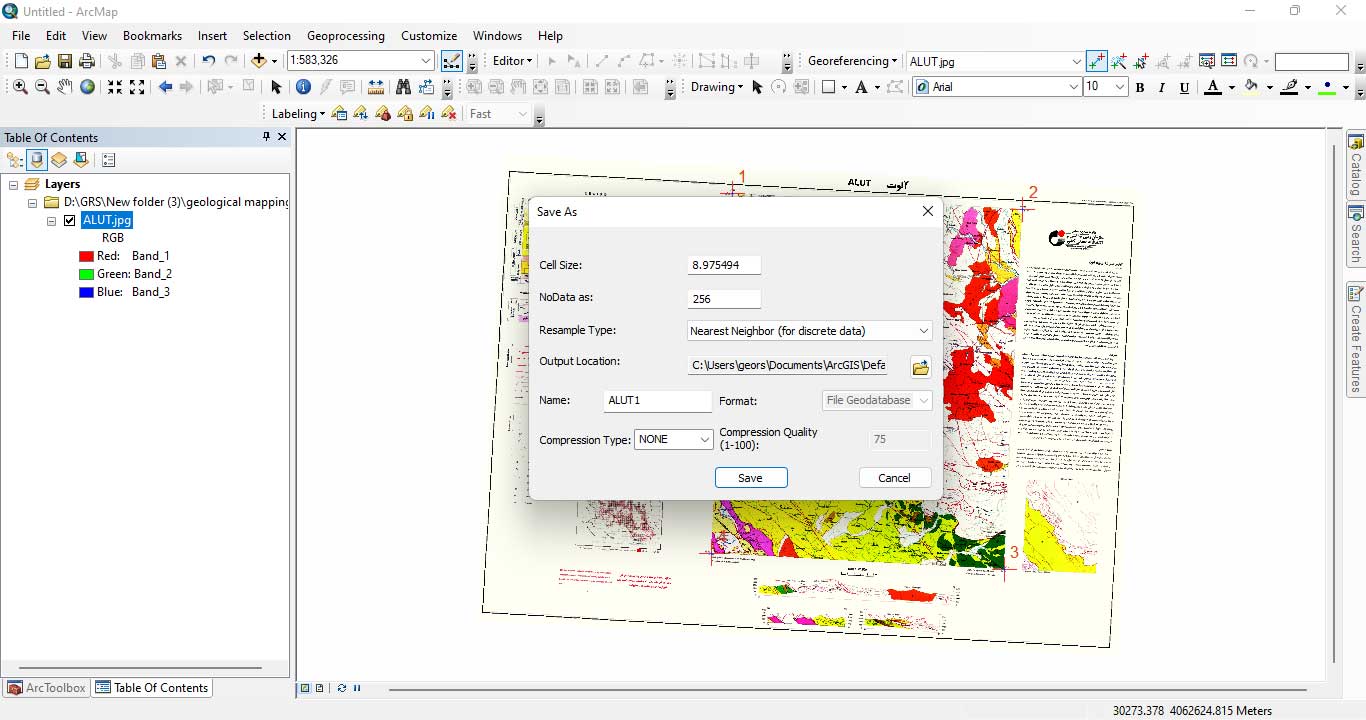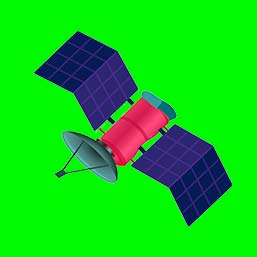آموزش زمین مرجع کردن در gis | ژئورفرنس کردن در gis
در این پست می توانید نحوه زمین مرجع کردن نقشه های رستری را همراه با فیلم آموزشی آن مشاهده کنید. این پست حاوی فیلم آموزشی و متن توضیحی می باشد.آموزش تهیه نقشه شیب، جهت شیب …
آموزش شبکه چند ظلعی تیسن در …
آموزش رقومی سازی یا دیجیت کردن …
آموزش ایجاد کلیپ (برش شیپ فایل) …
آموزش ایجاد بافر در آرک مپ
آموزش درونیابی به روش کریجینگ در …
آموزش درونیابی به روش اسپلاین در …
آموزش درونیابی به روش IDW در …
آموزش انتقال داده اکسل به نر …
تغییر سیستم تصویر تصویر رستری در …
زمین مرجع کردن در gis
ژئورفرنس کردن (زمین مرجع کردن) به فرآیند تصحیح داده های رستری با استفاده از یک سیستم مختصات اندازه گیری زمینی اشاره دارد. این قابلیت می تواند یک مختصات جغرافیایی را با تک تک پیکسل های داده رستری نسبت دهد، در این حالت تمام تصویر یا نقشه خام وارد شده به الگوریتم، دارای مختصات جغرافیایی می شود. نقشه های جغرافیایی فاقد مختصات جغرافیایی در نرم افزار های سیستم ها اطلاعات جغرافیایی قابل استفاده نیستند، اما بعد از ژئورفرنس کردن آن ها می توان این داده ها را در کنار سایر داده های موجود مورد استفاده قرار داد. به طور مثال داده ها را برش دهیم و یا آن ها را با نقشه های مشابه ادغام کرد.
این آموزش برگرفته از آموزش جی ای اس می باشد. در شکل زیر می توانید مختصری از فرایند زمین مرجع کردن در gis را مشاهده کنید.
ژئورفرنس کردن در gis
برایی انجام ژئورفرنس در نزم افزار arcgis می توانید از گام های زیر استفاده کنید. در تمام مراحل تصاویری از محیط نرم افزار به همراه توضیحات آن آورده شده است. در این پست سعی شده است تا از بیان موارد غیر ضروری و حاشیه ها خود داری شود.
1_ افزودن داده رستری
همانطور که قبلا عنوان شد اولین داده مورد نیاز، داده رستری ژئورفرنس نشده یا نقشه با فرمت jpg می باشد. در این گام نیاز است تا با استفاده از ابزار add data موجود در نرم افزار داده خود را وارد محیط arcmap کنید. نقشه ها در این حالت فاقد مختصات جغرافیایی می باشد . نرم افزار قادر به نمایش لایه اضافه شده (نقشه زمین مرجع نشده) همزامان با سایر داده ها ( زمین مرجع شده یا زمین مرجع نشده) نخواهد بود.
بعد از انتخاب ابزار add data باکس زیر برای شما باز خواهد شد. در این حالت می توانید از داخل هارد سیستم خود نقشه مورد نیاز را باز کنید. با این کار نقشه وارد محیط arc map خواهد شد.
2_ ابزار georeferncing در جی ای اس
ابزار georeferencing در نرم افزار arc map به صورت پیش فرض فعال نیست. به همن دلیل نیاز است تا آن را فعال کنید.به این منظور باید در بخش هدر (تصویر زیر) کلییک راست کرده و ابزار زمین مرجع را انتخاب کنید. بعد از انتخاب این ابزار مجموعه ابزار های ژئورفرنس به بخش هدر نرم افزار اضافه خواهد شد.
3_ نقاط کنترلی
عموما در چهارگوشه یا در داخل بیشتر نقشه های موجود مختصات جغرافیایی آن نقطه ثبت شده است. این نقاط را نقاط کنرلی می نامند. با استفاده از ایین نقاط می توان عملیات زمین مرجع کردن نقشه مربوطه را انجام داد. بر اساس تصویر زیر این ابزار را فعال کنید.
4_ ایجاد نقاط کنترلی
قبل از اینکه وارد این مرحله شود باید سیستم تصویر نرم افزار را بر اساس utm و زون مورد نظر تعیین کنید (برای این کار به فیلم آموزشی ابتتدای صفحه مراجعه کنید). حال به گوشه سمت بالا چپ زوم کنید، و دقیقد در گوشه نقشه ابتدا کلیک چپ و بدون تغییر موقعیت موس کلیک راست کنید. در این حالت باکسی همانند تصویر زیر برای شما فعال خواهد شد.
بعد از باز شدن این باکس می توانید گزینه input DMS of lon and lat را انتخاب کنید. تا نقطه کنترلی را ثبت کنید. حال بر اساس مختصات ثبت شده بر روی نقشه باکس را پر کنید، در قسمت x مختصات 45.30 و در باکس y مختصات 36.30 را وارد کنید.
- این کار را برای هر چهار گوشه نقشه تکرار کنید.
درنهایت از بخش هدر قسمت georeferencing را باز کنید و گزینه rectify را انتخاب کنید.
در باکس باز شده مقادیر زیر را تعریف کنید:
- در بخش name نام فایل خروجی را بنویسیید
- در بخش output مسیر ذخیره فایل خروجی در هارد خود را تعریف کنید.
در نهایت فایلی با فرمت tif در مسیر وارد شده ایجاد خواهد شد.